Canon imageFORMULA P-215 - инструкции и руководства
Сканер Canon imageFORMULA P-215 - инструкции пользователя по применению, эксплуатации и установке на русском языке читайте онлайн в формате pdf
Инструкции:
Инструкция по эксплуатации Canon imageFORMULA P-215

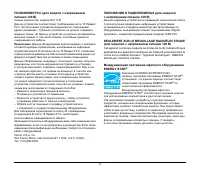
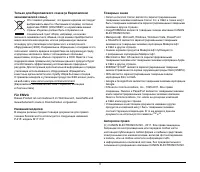
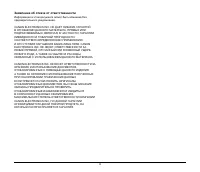



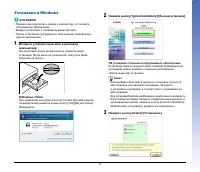
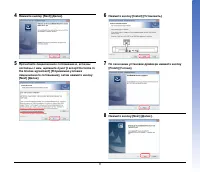
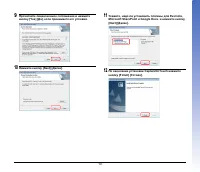
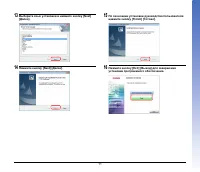
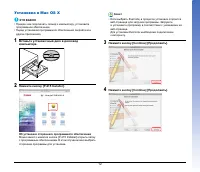
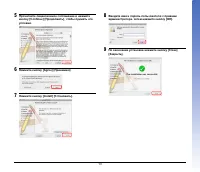
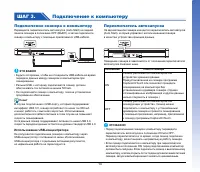

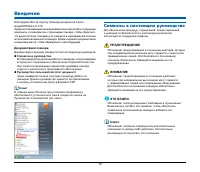
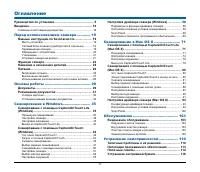
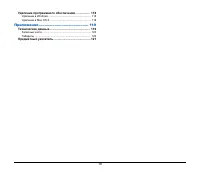
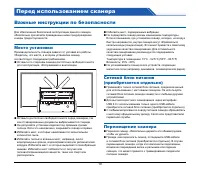
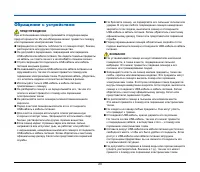
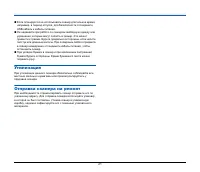
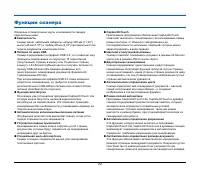
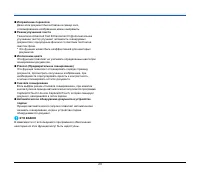

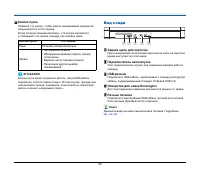
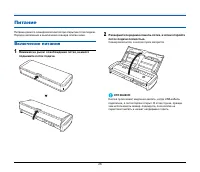
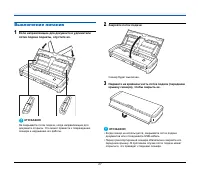
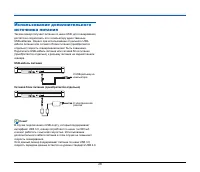
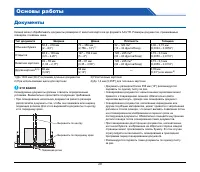
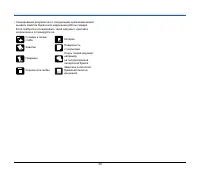
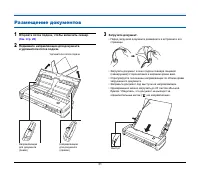
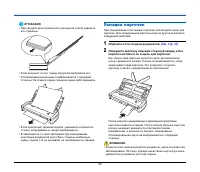
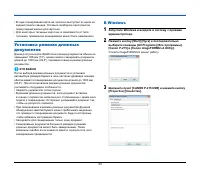
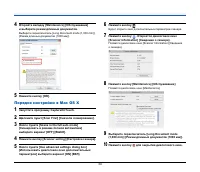
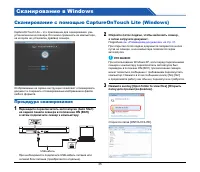
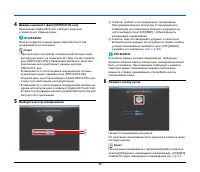
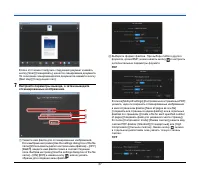
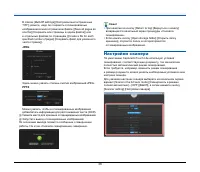
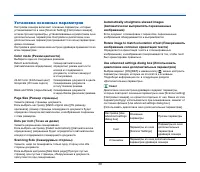
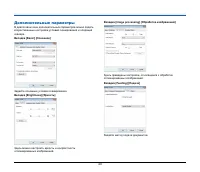
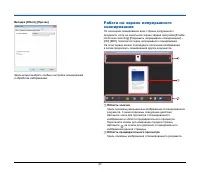


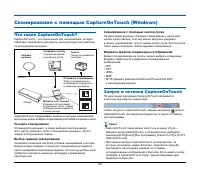
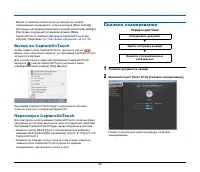
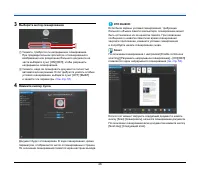
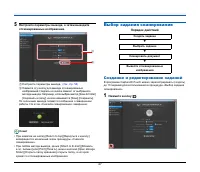
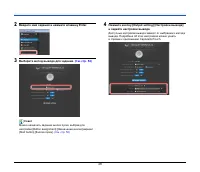
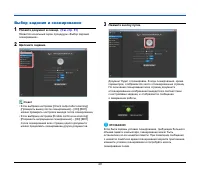
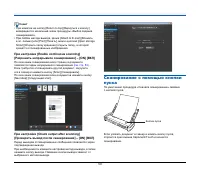
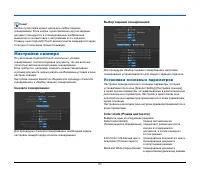
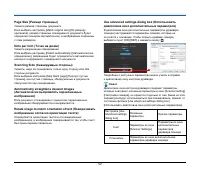
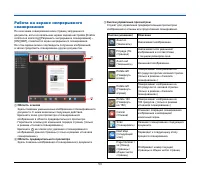
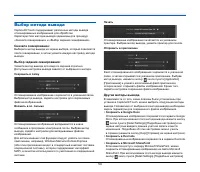
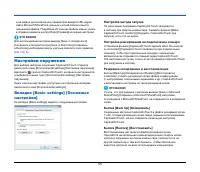
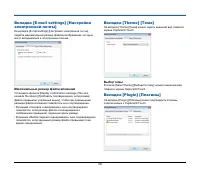
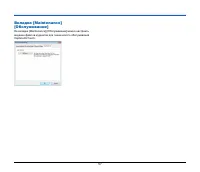
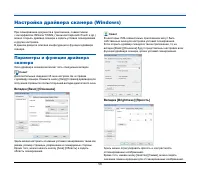
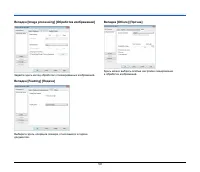
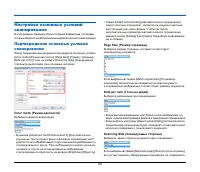
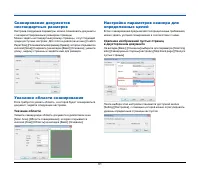
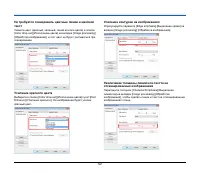
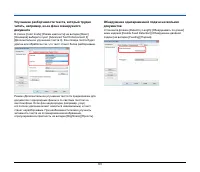
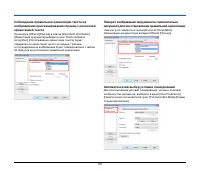
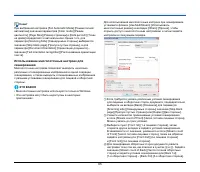
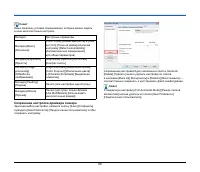
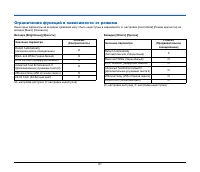
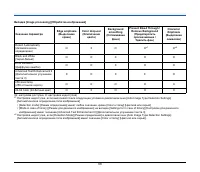
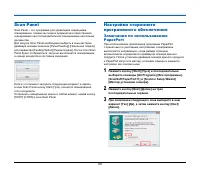
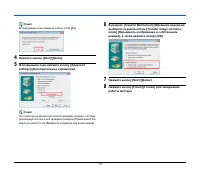
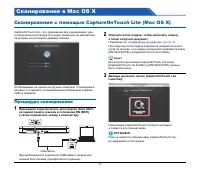
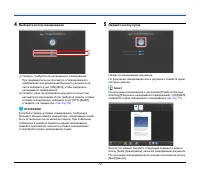
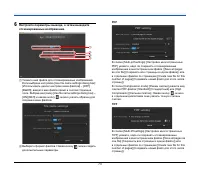
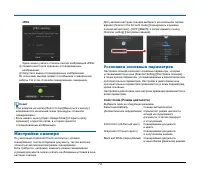
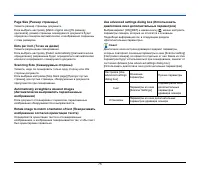
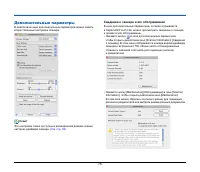
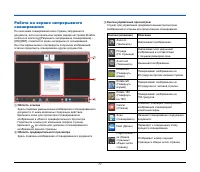
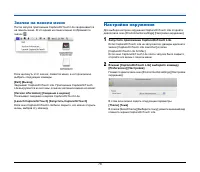
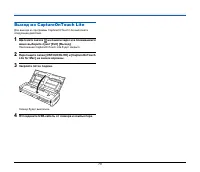

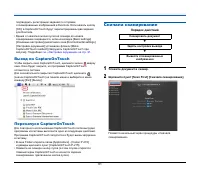
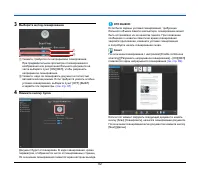
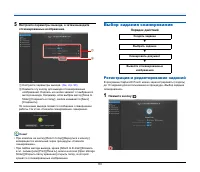

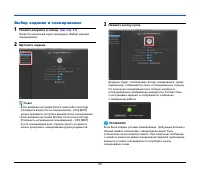
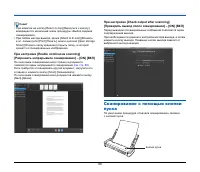
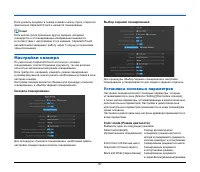
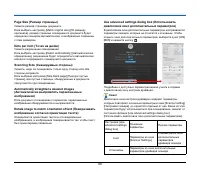

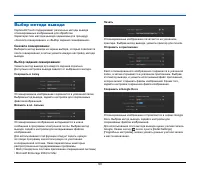
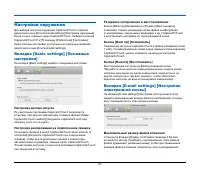
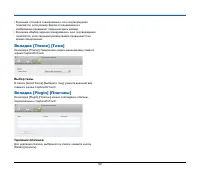
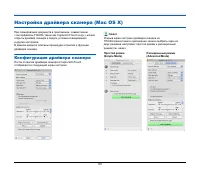

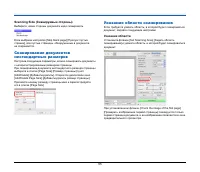
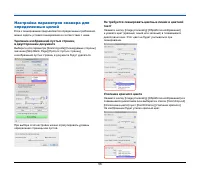
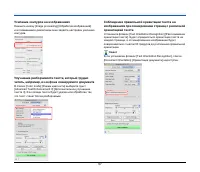
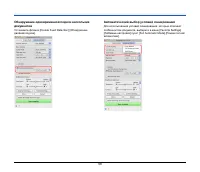
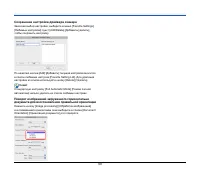
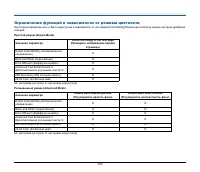
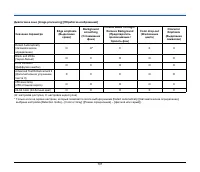
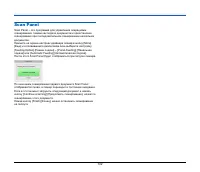

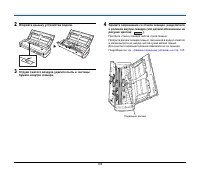
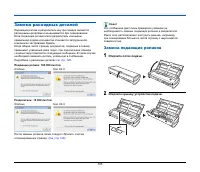
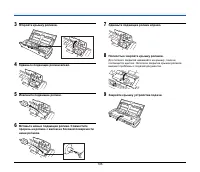
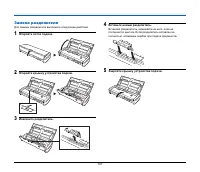
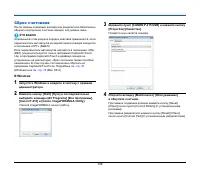
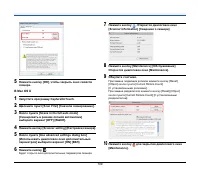
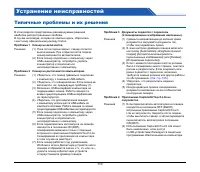
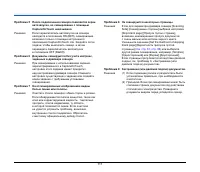
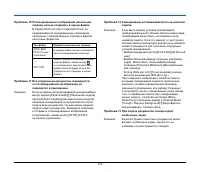
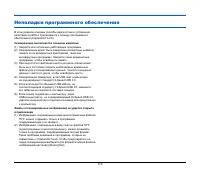
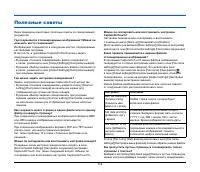
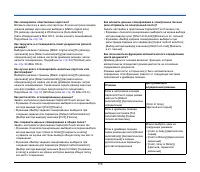
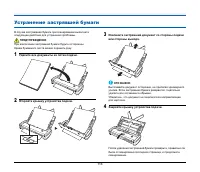
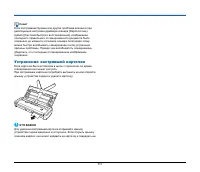
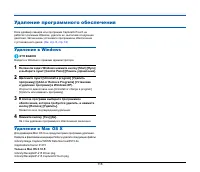
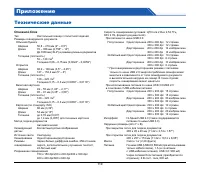
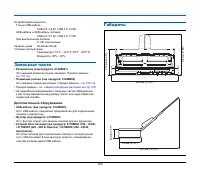
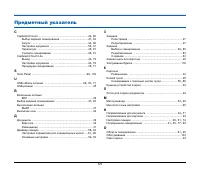
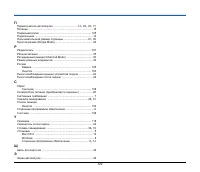

Краткое содержание
3 Только для Европейского союза ( и Европейской экономической зоны ). Этот символ указывает , что данное изделие не следует выбрасывать вместе с бытовыми отходами , согласно директиве WEEE (2002/96/EC) и нормативам вашей страны . Изделие должно быть отправлено на специальный пункт сбора , например ,...
5 Руководство по установке ШАГ 1. Проверка комплекта поставки Если любой из указанных ниже компонентов отсутствует или поврежден , обратитесь к местному официальному дилеру Canon или представителю сервисной службы . USB- кабель Прилагаемый USB- кабель специально предназначен для данного сканера . Не...
6 Стороннее программное обеспечение На прилагаемом установочном диске также содержатся следующие программные продукты . • Presto! BizCard Программа управления визитными карточками разработки NewSoft Technology Corp. Для установки в системе Mac OS X запустите программу установки (BizCard/BCRInstaller...
7 ШАГ 2. Установка программного обеспечения Системные требования Для оптимального использования данного сканера рекомендуется выполнить следующие системные требования : Компьютер ЦП : Intel Core 2 Duo 1,66 ГГц или более мощный Память : 1 ГБ или более Жесткий диск : не менее 3 ГБ свободного места на ...
9 4 Нажмите кнопку [Next] [ Далее ]. 5 Прочитайте лицензионное соглашение и , если вы согласны с ним , щелкните пункт [I accept the terms in the license agreement] [ Я принимаю условия лицензионного соглашения ], затем нажмите кнопку [Next] [ Далее ]. 6 Нажмите кнопку [Install] [ Установить ]. 7 По ...
14 ШАГ 3. Подключение к компьютеру Подключение сканера к компьютеру Переведите переключатель автозапуска (Auto Start) на задней панели сканера в положение OFF ( ВЫКЛ ), а затем подключите сканер к компьютеру с помощью прилагаемого USB- кабеля . ЭТО ВАЖНО • Будьте осторожны , чтобы не отсоединить USB...
15 ШАГ 4. Включение питания 1 Нажимая на рычаг освобождения лотка , немного поднимите лоток подачи . 2 Разверните переднюю панель лотка , а затем откройте лоток подачи полностью . Сканер включится , а кнопка пуска загорится . Совет В Windows на панели задач компьютера появляется сообщение , показанн...
16 Введение Благодарим Вас за покупку Сканера документов Canon imageFORMULA P-215. Перед использованием сканера внимательно прочитайте следующие документы и ознакомьтесь с функциями сканера , чтобы убедиться , что вы достаточно понимаете их и можете в максимальной степени использовать возможности ск...
17 Оглавление Руководство по установке ............................................... 5 Введение ........................................................................... 16 Символы в настоящем руководстве ....................................... 16 Перед использованием сканера ............ 19 Важ...
18 Удаление программного обеспечения ................. 118 Удаление в Windows ......................................................... 118 Удаление в Mac OS X ....................................................... 118 Приложение ............................................ 119 Технические данные ....
19 Перед использованием сканера Важные инструкции по безопасности Для обеспечения безопасной эксплуатации данного сканера обязательно прочитайте приведенные ниже предупреждения и меры предосторожности . Место установки Производительность сканера зависит от условий его работы . Убедитесь , что место ...
24 Названия и назначение деталей Вид спереди 1 Лоток для подачи документов Этот лоток предназначен для подачи документов . Перед сканированием откройте его . 2 Рычаг освобождения лотка подачи Нажмите этот рычаг для освобождения лотка подачи документов , когда его требуется открыть . 3 Направляющие д...
25 ws Кнопка пуска Нажмите эту кнопку , чтобы начать сканирование документа , загруженного в лоток подачи . Когда питание сканера включено , эта кнопка загорается и показывает состояние сканера , как описано ниже . ЭТО ВАЖНО Кнопка пуска может медленно мигать , когда USB- кабель подключен , а лоток ...
26 Питание Питание данного сканера включается при открытии лотка подачи . Порядок включения и выключения сканера описан ниже . Включение питания 1 Нажимая на рычаг освобождения лотка , немного поднимите лоток подачи . 2 Разверните переднюю панель лотка , а затем откройте лоток подачи полностью . Ска...
29 Основы работы Документы Сканер может обрабатывать документы размером от визитной карточки до формата A4/LTR. Размеры документов , принимаемые сканером , показаны ниже . 1) До 1000 мм (39,4") в режиме длинных документов 3) Пластиковые карточки 2) При использовании щели для карточек 4) До 1,4 м...
31 Размещение документов 1 Откройте лоток подачи , чтобы включить сканер . ( См . стр . 26) 2 Поднимите направляющие для документа и удлинители лотка подачи . 3 Загрузите документ . • Перед загрузкой документа разверните и встряхните его страницы . • Загрузите документ в окно подачи сканера лицевой ...
32 ЭТО ВАЖНО • При загрузке многостраничного документа слегка сдвиньте его страницы . • Если документ согнут , перед загрузкой распрямите его . • Отсканированный документ выбрасывается с передней стороны . Не ставьте перед сканером какие - либо предметы . • Если происходит двойная подача , уменьшите...
34 4 Откройте вкладку [Maintenance] [ Обслуживание ] и выберите режим длинных документов . Выберите переключатель [Long Document mode (1,000 mm)] [ Режим длинных документов (1000 мм )]. 5 Нажмите кнопку [OK]. Порядок настройки в Mac OS X 1 Запустите программу CaptureOnTouch. 2 Щелкните пункт [Scan F...
35 Сканирование в Windows Сканирование с помощью CaptureOnTouch Lite (Windows) CaptureOnTouch Lite – это приложение для сканирования , уже установленное на сканере . Его можно применять на компьютере , на котором не установлен драйвер сканера . Отображаемые на экране инструкции позволяют отсканирова...
38 В списке [Multi-tiff settings] [ Настройки многостраничных TIFF] укажите , надо ли сохранять отсканированные изображения в многостраничном файле ([Save all pages as one file] [ Сохранять все страницы в одном файле ]) или в отдельных файлах по страницам ([Create a file for each specified number of...
39 Установка основных параметров Настройки сканера включают основные параметры , которые устанавливаются в окне [Scanner Setting] [ Настройки сканера ], а также прочие параметры , устанавливаемые в диалоговом окне дополнительных параметров . Настройки в диалоговом окне дополнительных параметров прим...
43 Настройки окружения В диалоговом окне [Environmental settings] [ Настройки окружения ] можно задать настройки операций CaptureOnTouch Lite и выполнить обслуживание сканера . Вкладка [Maintenance] [ Обслуживание ] Здесь отображается общее число страниц , отсканированных сканером , и значения счетч...
44 Сканирование с помощью CaptureOnTouch (Windows) Что такое CaptureOnTouch? CaptureOnTouch – это приложение для сканирования , которое позволяет сканировать документы , выполняя простые действия по инструкциям на экране . CaptureOnTouch поддерживает несколько методов сканирования , из которых можно...
45 • Время от нажатия кнопки пуска на сканере до начала сканирования сокращается , если на вкладке [Basic settings] [ Основные настройки ] диалогового окна [Environmental settings] [ Настройки окружения ] установлен флажок [Make CaptureOnTouch resident] [ Загружать CaptureOnTouch при запуске ]. Подр...
47 5 Настройте параметры вывода , а затем выведите отсканированные изображения . 햲 Настройте параметры вывода . ( См . стр . 54) 햳 Нажмите эту кнопку для вывода отсканированных изображений . Надпись на кнопке зависит от выбранного метода вывода . Например , если выбран метод [Save to folder] [ Сохра...
51 Совет Кнопке пуска также можно назначить любое задание сканирования . Если кнопке пуска присвоено другое задание , документ сканируется и отсканированные изображения выводятся в соответствии с настройками этого задания . Главное окно CaptureOnTouch автоматически закрывается через 5 секунд по окон...
58 Настройка драйвера сканера (Windows) При сканировании документа в приложении , совместимом с интерфейсом ISIS или TWAIN, ( таком как CaptureOnTouch и др .) можно открыть драйвер сканера и задать условия сканирования и другие настройки . В данном разделе описана конфигурация и функции драйвера ска...
60 Настройка основных условий сканирования В этом разделе приведен обзор основных параметров , установка которых является необходимым минимумом при настройке сканера . Подтверждение основных условий сканирования Перед сканированием документа подтвердите основные условия [Color mode] [ Режим цветност...
66 Совет Ниже показаны условия сканирования , которые можно задать в окне многопоточных настроек . Сохранение настройки драйвера сканера Закончив выбор настройки , нажмите кнопку [Save] [ Сохранить ] в разделе [User Preference] [ Предпочтения пользователя ], чтобы сохранить настройку . Сохраненная н...
69 Scan Panel Scan Panel – это программа для управления операциями сканирования , такими как подача документов и приостановка сканирования при последовательном сканировании нескольких документов . Для запуска Scan Panel необходимо выбрать в окне настроек драйвера сканера значение [Panel-Feeding] [ П...
70 Совет В следующем окне нажмите кнопку [Yes] [ Да ]. 4 Нажмите кнопку [Next] [ Далее ]. 5 В следующем окне нажмите кнопку [Advanced settings] [ Дополнительные параметры ]. Совет Этот мастер не используется для проверки сканера , поэтому рекомендуется снять все флажки в разделе [Please select the s...
71 Сканирование в Mac OS X Сканирование с помощью CaptureOnTouch Lite (Mac OS X) CaptureOnTouch Lite – это приложение для сканирования , уже установленное на сканере . Его можно применять на компьютере , на котором не установлен драйвер сканера . Отображаемые на экране инструкции позволяют отсканиро...
74 JPEG Здесь можно указать степень сжатия изображений JPEG. 햴 Укажите место для хранения отсканированных изображений . 햵 Запустите вывод отсканированных изображений . По окончании вывода появится сообщение о завершении работы . На этом « Сначала сканирование » завершено . Совет • При нажатии на кно...
76 Дополнительные параметры В диалоговом окне дополнительных параметров можно задать второстепенные настройки сканера . Совет Эти настройки также доступны в расширенном режиме экрана настроек драйвера сканера . ( См . стр . 93) Сведения о сканере и его обслуживание В окне дополнительных параметров ,...
83 5 Настройте параметры вывода , а затем выведите отсканированные изображения . 햲 Настройте параметры вывода . ( См . стр . 90) 햳 Нажмите эту кнопку для вывода отсканированных изображений . Надпись на кнопке зависит от выбранного метода вывода . Например , если выбран метод [Save to folder] [ Сохра...
92 • В режиме « Сначала сканирование » окно подтверждения появляется , если размер файла отсканированного изображения превышает заданный здесь размер . • В режиме « Выбор задания сканирования » окно подтверждения появляется , если заданный размер файла превышается во время сканирования . Вкладка [Th...
93 Настройка драйвера сканера (Mac OS X) При сканировании документа в приложении , совместимом с интерфейсом TWAIN ( таком как CaptureOnTouch и др .), можно открыть драйвер сканера и задать условия сканирования и другие настройки . В данном разделе описаны процедура открытия и функции драйвера скане...
102 Scan Panel Scan Panel – это программа для управления операциями сканирования , такими как подача документов и приостановка сканирования при последовательном сканировании нескольких документов . Нажмите на экране настроек драйвера сканера кнопку [More] [ Еще ] и в появившемся диалоговом окне выбе...
103 Обслуживание Ежедневное обслуживание Для поддержания максимального качества сканирования регулярно чистите сканер , как описано ниже . ПРЕДУПРЕЖДЕНИЕ • Перед очисткой сканера выключите его , закрыв лоток подачи , и отсоедините USB- кабели . • Не используйте для очистки сканера аэрозоли . Они мог...
105 Замена расходных деталей Подающие ролики и разделитель внутри сканера являются расходными деталями и изнашиваются при сканировании . Если подающие ролики и / или разделитель изношены , правильная подача документов становится затрудненной , и возможно застревание бумаги . Когда общее число страни...
110 Устранение неисправностей Типичные проблемы и их решения В этом разделе представлены рекомендуемые решения наиболее распространенных проблем . В случае неполадки , которая не описана здесь , обратитесь к местному официальному дилеру Canon. Проблема 1 Сканер не включается . Решения (1) Пока лоток...
117 Совет Если застревание бумани или другая проблема возникла при действующей настройке драйвера сканера [Rapid recovery system] [ Система быстрого восстановления ], изображение последнего правильного отсканированного документа было сохранено до момента остановки сканера . Благодаря этому можно быс...
119 Приложение Технические данные Основной блок Тип Настольный сканер с полистной подачей Размеры сканируемого документа Обычная бумага Ширина 50,8 – 216 мм (2" – 8,5") Длина 70 – 356 мм (2,756" – 14") До 1000 мм (39,4") в режиме длинных документов Толщина ( плотность ) 52 – 128 ...
120 Потребляемая мощность Только USB- кабель USB 2.0: 2,5 Вт , USB 3.0: 4,5 Вт USB- кабель и USB- кабель питания USB 2.0: 5,0 Вт , USB 3.0: 7,0 Вт При выключенном питании 0,1 Вт или меньше Уровень шума Не более 66 дБ Условия эксплуатации Температура : 10°C - 32,5°C (50°F - 90,5°F) Влажность : 25% - ...
Canon Сканеры Инструкции
-
 Canon CanoScan 3000(F)
Инструкция по эксплуатации
Canon CanoScan 3000(F)
Инструкция по эксплуатации
-
 Canon CanoScan 4400 F
Инструкция по эксплуатации
Canon CanoScan 4400 F
Инструкция по эксплуатации
-
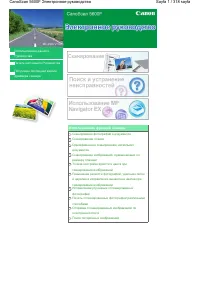 Canon CanoScan 5600F
Инструкция по эксплуатации
Canon CanoScan 5600F
Инструкция по эксплуатации
-
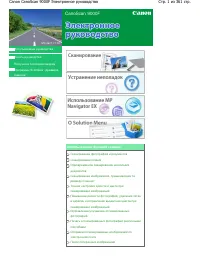 Canon CanoScan 9000F
Инструкция по эксплуатации
Canon CanoScan 9000F
Инструкция по эксплуатации
-
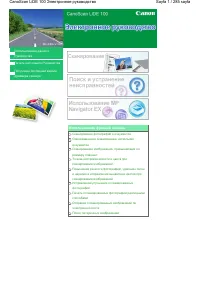 Canon CanoScan LiDE 100
Инструкция по эксплуатации
Canon CanoScan LiDE 100
Инструкция по эксплуатации
-
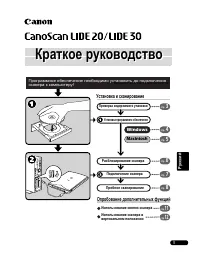 Canon CanoScan LiDE 20
Инструкция по эксплуатации
Canon CanoScan LiDE 20
Инструкция по эксплуатации
-
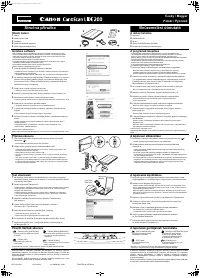 Canon CanoScan LiDE 200
Инструкция по эксплуатации
Canon CanoScan LiDE 200
Инструкция по эксплуатации
-
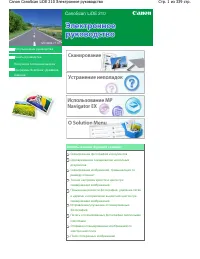 Canon CanoScan LiDE 210
Инструкция по эксплуатации
Canon CanoScan LiDE 210
Инструкция по эксплуатации
-
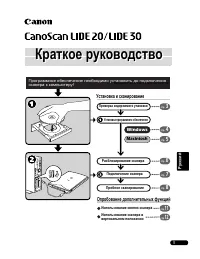 Canon CanoScan LiDE 30
Инструкция по эксплуатации
Canon CanoScan LiDE 30
Инструкция по эксплуатации
-
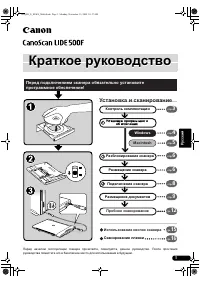 Canon CanoScan LiDE 500F
Инструкция по эксплуатации
Canon CanoScan LiDE 500F
Инструкция по эксплуатации
-
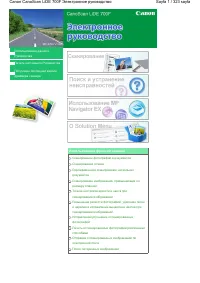 Canon CanoScan LiDE 700F
Инструкция по эксплуатации
Canon CanoScan LiDE 700F
Инструкция по эксплуатации
-
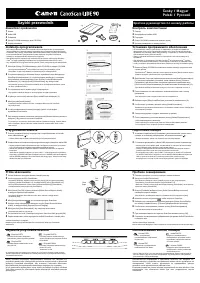 Canon CanoScan LiDE 90
Инструкция по эксплуатации
Canon CanoScan LiDE 90
Инструкция по эксплуатации
-
 Canon DR-F120
Инструкция по эксплуатации
Canon DR-F120
Инструкция по эксплуатации
-
 Canon imageFORMULA DR-C130
Инструкция по эксплуатации
Canon imageFORMULA DR-C130
Инструкция по эксплуатации
-
 Canon imageFORMULA DR-C230
Инструкция по эксплуатации
Canon imageFORMULA DR-C230
Инструкция по эксплуатации
-
 Canon imageFORMULA DR-C240
Инструкция по эксплуатации
Canon imageFORMULA DR-C240
Инструкция по эксплуатации
-
 Canon imageFORMULA DR-F120
Инструкция по эксплуатации
Canon imageFORMULA DR-F120
Инструкция по эксплуатации
-
 Canon imageFORMULA DR-M1060
Инструкция по эксплуатации
Canon imageFORMULA DR-M1060
Инструкция по эксплуатации
-
 Canon imageFORMULA DR-M140
Инструкция по эксплуатации
Canon imageFORMULA DR-M140
Инструкция по эксплуатации
-
 Canon imageFORMULA DR-M160II
Инструкция по эксплуатации
Canon imageFORMULA DR-M160II
Инструкция по эксплуатации